斐讯路由器怎样刷固件方法教程.doc
- 格式:doc
- 大小:23.50 KB
- 文档页数:3
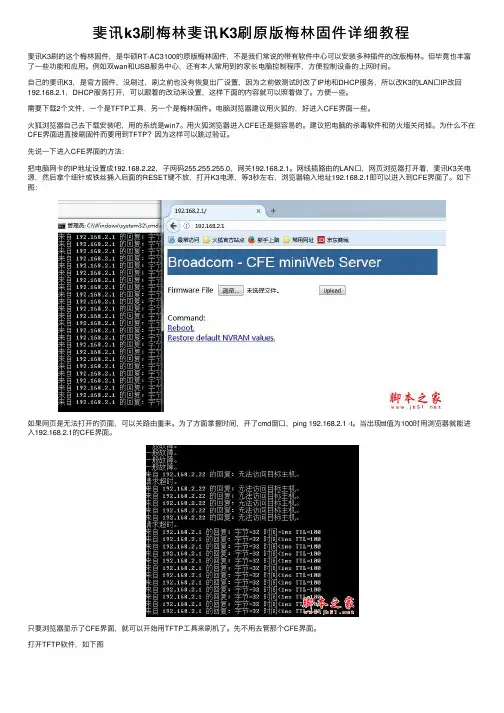
斐讯k3刷梅林斐讯K3刷原版梅林固件详细教程斐讯K3刷的这个梅林固件,是华硕RT-AC3100的原版梅林固件,不是我们常说的带有软件中⼼可以安装多种插件的改版梅林。
但毕竟也丰富了⼀些功能和应⽤。
例如双wan和USB服务中⼼,还有本⼈常⽤到的家长电脑控制程序,⽅便控制设备的上⽹时间。
⾃⼰的斐讯K3,是官⽅固件,没刷过,刷之前也没有恢复出⼚设置,因为之前做测试时改了IP地和DHCP服务,所以改K3的LAN⼝IP改回192.168.2.1,DHCP服务打开,可以跟着的改动来设置,这样下⾯的内容就可以照着做了。
⽅便⼀些。
需要下载2个⽂件,⼀个是TFTP⼯具,另⼀个是梅林固件。
电脑浏览器建议⽤⽕狐的,好进⼊CFE界⾯⼀些。
⽕狐浏览器⾃⼰去下载安装吧,⽤的系统是win7。
⽤⽕狐浏览器进⼊CFE还是挺容易的。
建议把电脑的杀毒软件和防⽕墙关闭掉。
为什么不在CFE界⾯进直接刷固件⽽要⽤到TFTP?因为这样可以跳过验证。
先说⼀下进⼊CFE界⾯的⽅法:把电脑⽹卡的IP地址设置成192.168.2.22,⼦⽹码255.255.255.0,⽹关192.168.2.1。
⽹线插路由的LAN⼝,⽹页浏览器打开着,斐讯K3关电源,然后拿个细针或铁丝捅⼊后⾯的RESET键不放,打开K3电源,等3秒左右,浏览器输⼊地址192.168.2.1即可以进⼊到CFE界⾯了。
如下图:如果⽹页是⽆法打开的页⾯,可以关路由重来。
为了⽅⾯掌握时间,开了cmd窗⼝,ping 192.168.2.1 -t。
当出现ttl值为100时⽤浏览器就能进⼊192.168.2.1的CFE界⾯。
只要浏览器显⽰了CFE界⾯,就可以开始⽤TFTP⼯具来刷机了。
先不⽤去管那个CFE界⾯。
打开TFTP软件,如下图C:\Program Files\Tftpd64这个⽬录,是放要刷的梅林固件的⽬录,你也可以把固件放在其它地⽅,设置⼀下固件所在的⽬录就⾏。
下⽅的192.168.2.22就是电脑⽹卡的IP地址,选择⼀下便⾏。
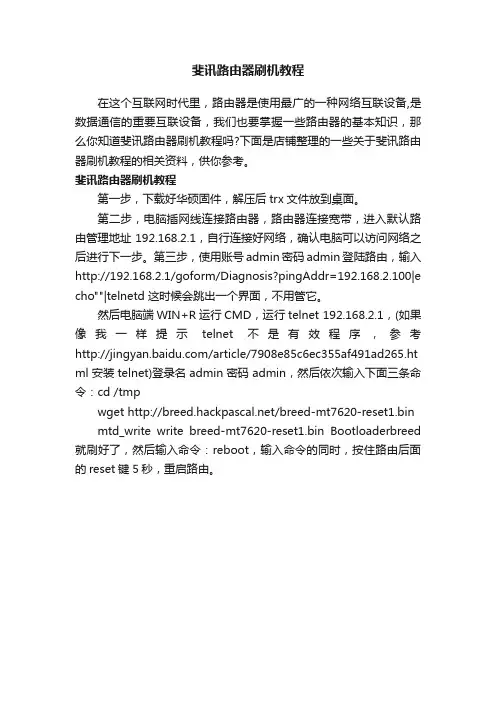
斐讯路由器刷机教程
在这个互联网时代里,路由器是使用最广的一种网络互联设备,是数据通信的重要互联设备,我们也要掌握一些路由器的基本知识,那么你知道斐讯路由器刷机教程吗?下面是店铺整理的一些关于斐讯路由器刷机教程的相关资料,供你参考。
斐讯路由器刷机教程
第一步,下载好华硕固件,解压后trx文件放到桌面。
第二步,电脑插网线连接路由器,路由器连接宽带,进入默认路由管理地址192.168.2.1,自行连接好网络,确认电脑可以访问网络之后进行下一步。
第三步,使用账号admin密码admin登陆路由,输入http://192.168.2.1/goform/Diagnosis?pingAddr=192.168.2.100|e cho""|telnetd 这时候会跳出一个界面,不用管它。
然后电脑端WIN+R运行CMD,运行telnet 192.168.2.1,(如果像我一样提示telnet不是有效程序,参考/article/7908e85c6ec355af491ad265.ht ml安装telnet)登录名admin密码admin,然后依次输入下面三条命令:cd /tmp
wget /breed-mt7620-reset1.bin mtd_write write breed-mt7620-reset1.bin Bootloaderbreed 就刷好了,然后输入命令:reboot,输入命令的同时,按住路由后面的reset键5秒,重启路由。
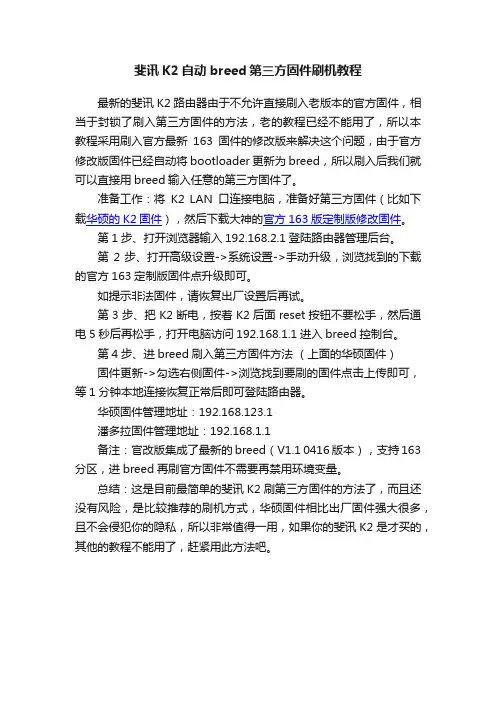
斐讯K2自动breed第三方固件刷机教程
最新的斐讯K2路由器由于不允许直接刷入老版本的官方固件,相当于封锁了刷入第三方固件的方法,老的教程已经不能用了,所以本教程采用刷入官方最新163固件的修改版来解决这个问题,由于官方修改版固件已经自动将bootloader更新为breed,所以刷入后我们就可以直接用breed输入任意的第三方固件了。
准备工作:将K2 LAN口连接电脑,准备好第三方固件(比如下载华硕的K2固件),然后下载大神的官方163版定制版修改固件。
第1步、打开浏览器输入192.168.2.1登陆路由器管理后台。
第2步、打开高级设置->系统设置->手动升级,浏览找到的下载的官方163定制版固件点升级即可。
如提示非法固件,请恢复出厂设置后再试。
第3步、把K2断电,按着K2后面reset按钮不要松手,然后通电5秒后再松手,打开电脑访问192.168.1.1进入breed控制台。
第4步、进breed刷入第三方固件方法(上面的华硕固件)
固件更新->勾选右侧固件->浏览找到要刷的固件点击上传即可,等1分钟本地连接恢复正常后即可登陆路由器。
华硕固件管理地址:192.168.123.1
潘多拉固件管理地址:192.168.1.1
备注:官改版集成了最新的breed(V1.1 0416版本),支持163分区,进breed再刷官方固件不需要再禁用环境变量。
总结:这是目前最简单的斐讯K2刷第三方固件的方法了,而且还没有风险,是比较推荐的刷机方式,华硕固件相比出厂固件强大很多,且不会侵犯你的隐私,所以非常值得一用,如果你的斐讯K2是才买的,其他的教程不能用了,赶紧用此方法吧。
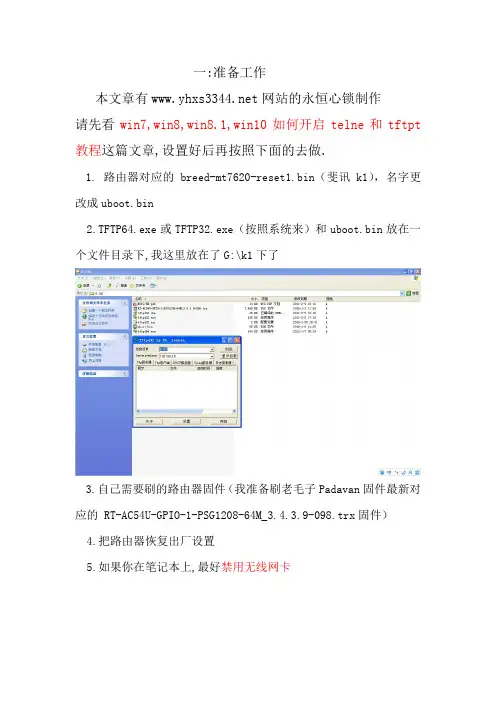
一:准备工作本文章有网站的永恒心锁制作请先看win7,win8,win8.1,win10如何开启telne和tftpt 教程这篇文章,设置好后再按照下面的去做.1. 路由器对应的 breed-mt7620-reset1.bin(斐讯k1),名字更改成uboot.bin2.TFTP64.exe或TFTP32.exe(按照系统来)和uboot.bin放在一个文件目录下,我这里放在了G:\k1下了3.自己需要刷的路由器固件(我准备刷老毛子Padavan固件最新对应的 RT-AC54U-GPIO-1-PSG1208-64M_3.4.3.9-098.trx固件)4.把路由器恢复出厂设置5.如果你在笔记本上,最好禁用无线网卡6.给有线网卡设置一个IP地址本文以WIN2003系统为例其中IP地址192.168.2.X 随便填写,但是默认网关要填写成路由器的IP地址.7.设置tftpd32.exe(tftpd64.exe)二:开始刷机1.把路由器连接到电脑上,打开CMD窗口输入ping 192.168.2.1 -t 看是否正常,如果丢包的话,建议更换路由器.我这里测试是正常的.如图所示.2.在CMD下输入telnet 192.168.2.1 ,输入账号密码都是admin出现如图所示说明登陆成功3.输入 cd /tmp 回车4.输入cat /proc/mtd 查看uboot名称那个我已经确认了是Bootloader5.备份mtd1.bin 和mtd0(完整的编程器固件)输入cat /dev/mtd1 >/tmp/mtd1.bin 备份一下原版uboot输入tftp -p -r mtd1.bin -l mtd1.bin 192.168.2.8 把备份的放到本机,要不一重启就白费事了.输入cat /dev/mtd0 >/tmp/mtd0.bin 备份一下原版完整的编程器固件输入tftp -p -r mtd0.bin -l mtd0.bin 192.168.2.8 把备份的放到本机,要不一重启就白费事了车7.输入 mtd_write write uboot.bin Bootloader 回车8.安装WinPcap_4_1_3.exe点Next点I Agree下图标示的不要勾选点Install安装安装完毕后,运行BreedEnter.exe9.插上电源.等待有这个窗口出现在浏览器里输入http://192.168.1.1/就可以进入不死模式点固件备份,选择EEPROM 备份一下备份完毕后点固件更新,会看到固件,后面有浏览,我们点浏览等待1分左右刷新页面输入帐号和密码都是admin 出现如下页面说明刷机成功。
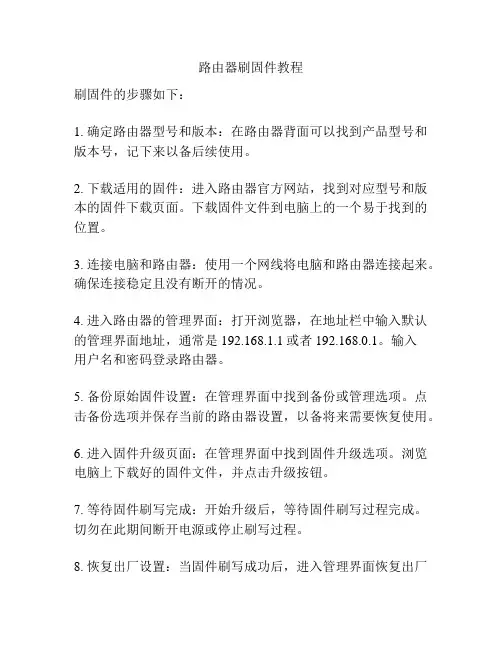
路由器刷固件教程刷固件的步骤如下:1. 确定路由器型号和版本:在路由器背面可以找到产品型号和版本号,记下来以备后续使用。
2. 下载适用的固件:进入路由器官方网站,找到对应型号和版本的固件下载页面。
下载固件文件到电脑上的一个易于找到的位置。
3. 连接电脑和路由器:使用一个网线将电脑和路由器连接起来。
确保连接稳定且没有断开的情况。
4. 进入路由器的管理界面:打开浏览器,在地址栏中输入默认的管理界面地址,通常是192.168.1.1或者192.168.0.1。
输入用户名和密码登录路由器。
5. 备份原始固件设置:在管理界面中找到备份或管理选项。
点击备份选项并保存当前的路由器设置,以备将来需要恢复使用。
6. 进入固件升级页面:在管理界面中找到固件升级选项。
浏览电脑上下载好的固件文件,并点击升级按钮。
7. 等待固件刷写完成:开始升级后,等待固件刷写过程完成。
切勿在此期间断开电源或停止刷写过程。
8. 恢复出厂设置:当固件刷写成功后,进入管理界面恢复出厂设置。
这样可以确保固件更新的完整性和稳定性。
9. 重新设置网络参数:重新打开浏览器,输入默认的管理界面地址,并登录路由器。
根据个人需求重新设置网络名称、密码等参数。
10. 检查更新成功:使用新的网络设置连接网络,并确认固件刷写成功,路由器正常运行。
注意事项:- 注意固件版本的兼容性。
确保下载的固件与路由器厂商提供的支持列表相匹配。
- 在整个刷固件过程中,不要断电或关闭路由器。
这可能会导致刷写失败并损坏设备。
- 在备份原始固件设置和恢复出厂设置之前记下当前的网络参数,以便重新设置后能够方便地恢复网络连接。
- 遵循厂商提供的具体刷固件操作指南,并参考其官方文档进行操作,以确保正确和安全地完成固件刷写过程。
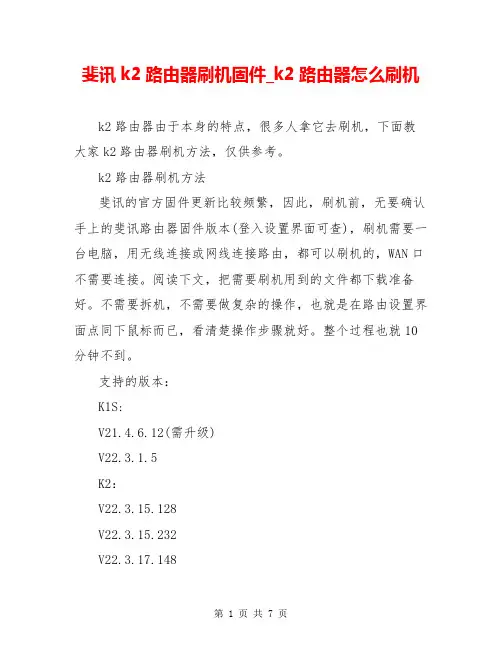
斐讯k2路由器刷机固件_k2路由器怎么刷机k2路由器由于本身的特点,很多人拿它去刷机,下面教大家k2路由器刷机方法,仅供参考。
k2路由器刷机方法斐讯的官方固件更新比较频繁,因此,刷机前,无要确认手上的斐讯路由器固件版本(登入设置界面可查),刷机需要一台电脑,用无线连接或网线连接路由,都可以刷机的,WAN口不需要连接。
阅读下文,把需要刷机用到的文件都下载准备好。
不需要拆机,不需要做复杂的操作,也就是在路由设置界面点同下鼠标而已,看清楚操作步骤就好。
整个过程也就10分钟不到。
支持的版本:K1S:V21.4.6.12(需升级)V22.3.1.5K2:V22.3.15.128V22.3.15.232V22.3.17.148V22.4.2.8V22.4.2.9V22.4.5.39(需降级)将来更高的版本支持不支持取决于斐讯的封堵速度。
不出所料,斐讯9月18号的V22.4.5.39版本固件封堵了这种方法,配置文件和MAC一一对应,V22.4.5.39版本需要降级到测试版V22.4.2.8或者V22.4.2.9(官网9月28日已经悄悄删除,没办法,斐讯就是想封死刷第三方固件的漏洞。
V22.4.2.8和V22.4.2.9可到下方的云盘里下载固件进行降级)备份链接: /s/1boNj9vD 密码: mja9 ,链接经常被和谐。
K2如果是V21.4.6.12版本请下载新版手动升级,斐讯官方固件下载地址:/upload/k2/k2/K1 V21.4.6.12 、 V22.4.2.15 或 K2 V22.4.X.X 以上版本看这里/forum/thread-198036-1-1.html开始刷入 breed 和 ssh:1:点击下面下载文件tianbaoha_breed_ssh.dat2:登陆路由器(默认 p.to 或者 phicomm.me 或者 192.168.2.1 )3:进入:高级设置—-系统设置—-备份恢复—-浏览—–选择下载的tianbaoha_breed_ssh.dat—-点击恢复备份—-等待进度条完成(大约需要2分钟)。

Phicomm-N1刷openwrt路由固件详细笔记Phicomm N1刷openwrt 路由固件详细笔记提醒:该笔记只适⽤于通过armbian 系统将openwrt 固件刷⼊到盒⼦的emmc 中的场景。
1 新N1盒⼦降级只有2.18(不含)以上版本的盒⼦才需要降级!但是已经刷过电视系统或者OP 系统的盒⼦就不需要再降级了。
1.1 降级前准备准备以下物品:● N1盒⼦●路由器(2个以上的LAN ⼝)●带HDMI 接⼝的显⽰器或者电视(VGA 显⽰器可以使⽤HDMI 转VGA 的线也⾏)●有线⿏标(⽆线⿏标没有试过)● U 盘⼀个(4G 以上)● USB 双公头线●⽹线2根准备的软件/镜像⽂件:●镜像⽂件写⼊软件balenaEtcher● N1盒⼦降级软件,推荐⼀键降级⼯具N1-T1降刷机助⼿v1.1版本● Adb 驱动(pc 设备管理器中通过Windows ⾃动搜索驱动安装)● Armbian 镜像⽂件,推荐XQ7⼤神的armbian 5.60版(Armbian_5.60_Aml-s9xxx_Debian_stretch_default_4.18.7_20180922)● Openwrt 镜像⽂件,这个看需求,如果是⽤做主路由推荐带wifi 功能的openwrt 固件(N1_openwrt_clash_wifi_20190527);如果是做为旁路由就⽤openwrt-mix 版本(OpenwrtMix-N1-0612)1.2 开始降级N1盒⼦降级前先按照下图所⽰将各种线缆连接好,做好准备⼯作。
备注:⼀定要安装好adb 驱动,否则会导致N1连接超时⽆法降级,盒⼦上电后可以观察pc 的右下⾓,如有提⽰驱动未安装成功,那么此时N1盒⼦在pc 的设备管理器中是显⽰usb download datagen 设备;如果识别为ADB phone ,说明驱动安装成功了。
g a按上图连接好各种线缆后盒⼦上电,等待2分钟就会在显⽰器上看到盒⼦的版本号,我的显⽰的是v2.28,以及记录下盒⼦的ip (这个ip 也可以在路由器的管理页⾯查到),此时使⽤⿏标点击版本号4次就可以打开盒⼦的ADB 模式了,如下图所⽰:接下来运⾏N1-T1降刷机助⼿v1.1进⾏降级,输⼊盒⼦ip 后点击开始降级后软件会实时监听盒⼦连接状态,当设备连接成功后会⾃动刷⼊降级⽂件,等待2~3分钟⼯作⽇志中显⽰recovery 降级成功就⼤功告成啦,然后断电重启盒⼦完成降级。
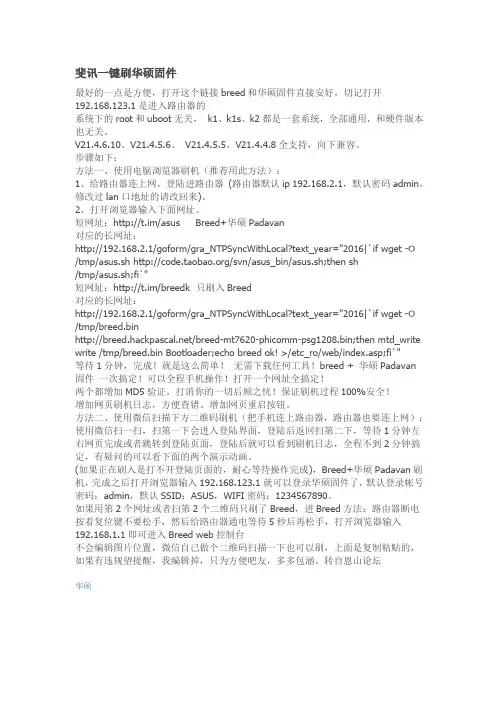
斐讯一键刷华硕固件最好的一点是方便,打开这个链接breed和华硕固件直接安好,切记打开192.168.123.1是进入路由器的系统下的root和uboot无关, k1、k1s、k2都是一套系统,全部通用,和硬件版本也无关。
V21.4.6.10、V21.4.5.6、V21.4.5.5、V21.4.4.8全支持,向下兼容。
步骤如下:方法一、使用电脑浏览器刷机(推荐用此方法):1、给路由器连上网,登陆进路由器(路由器默认ip 192.168.2.1,默认密码admin,修改过lan口地址的请改回来)。
2、打开浏览器输入下面网址。
短网址:http://t.im/asus Breed+华硕Padavan对应的长网址:http://192.168.2.1/goform/gra_NTPSyncWithLocal?text_year="2016|`if wget -O /tmp/asus.sh /svn/asus_bin/asus.sh;then sh/tmp/asus.sh;fi`"短网址:http://t.im/breedk 只刷入Breed对应的长网址:http://192.168.2.1/goform/gra_NTPSyncWithLocal?text_year="2016|`if wget -O /tmp/breed.bin/breed-mt7620-phicomm-psg1208.bin;then mtd_write write /tmp/breed.bin Bootloader;echo breed ok! >/etc_ro/web/index.asp;fi`"等待1分钟,完成!就是这么简单!无需下载任何工具!breed + 华硕Padavan固件一次搞定!可以全程手机操作!打开一个网址全搞定!两个都增加MD5验证,打消你的一切后顾之忧!保证刷机过程100%安全!增加网页刷机日志,方便查错。
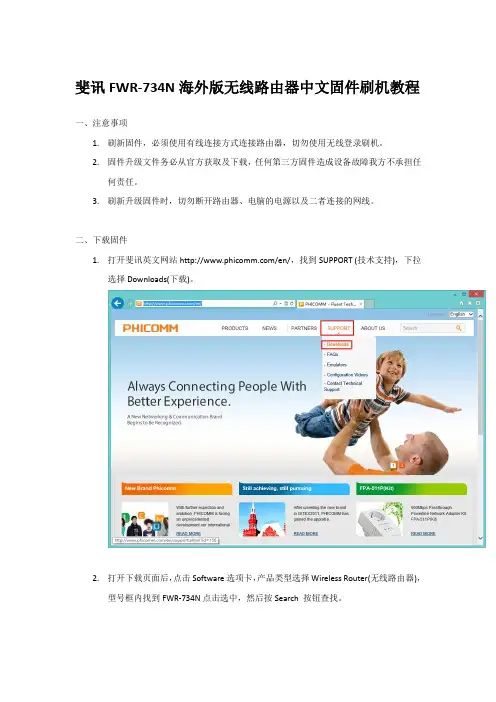
斐讯FWR-734N海外版无线路由器中文固件刷机教程
一、注意事项
1.刷新固件,必须使用有线连接方式连接路由器,切勿使用无线登录刷机。
2.固件升级文件务必从官方获取及下载,任何第三方固件造成设备故障我方不承担任
何责任。
3.刷新升级固件时,切勿断开路由器、电脑的电源以及二者连接的网线。
二、下载固件
1.打开斐讯英文网站/en/,找到SUPPORT (技术支持),下拉
选择Downloads(下载)。
2.打开下载页面后,点击Software选项卡,产品类型选择Wireless Router(无线路由器),
型号框内找到FWR-734N点击选中,然后按Search 按钮查找。
3.查找后出现下载目录,找到FWR-734N 中文语言固件开始下载。
三、刷新固件
1.打开路由器配置界面,找到System Tools(系统工具)并点开下拉菜单,点击Firmware
Upgrade菜单,然后点击浏览找到您之前下载的固件。
2.选中下载的固件,然后点击Upgrade按钮开始升级。
3.点击升级按钮后出现等待提示信息,此时请耐心等待并注意前面提到的注意事项。
4.等待一段时间后出现刷机进度条,此时同样请耐心等待并注意前面提及的注意事项。
5.刷机完成后路由器自动重启并刷新到初始登录界面,此时您会很神奇的发现有了简
体中文选项,选择简体中文并登录。
6.登录后发现所有的界面已经变成简体中文,大功告成。
斐讯天猫旗舰店:技术服务。
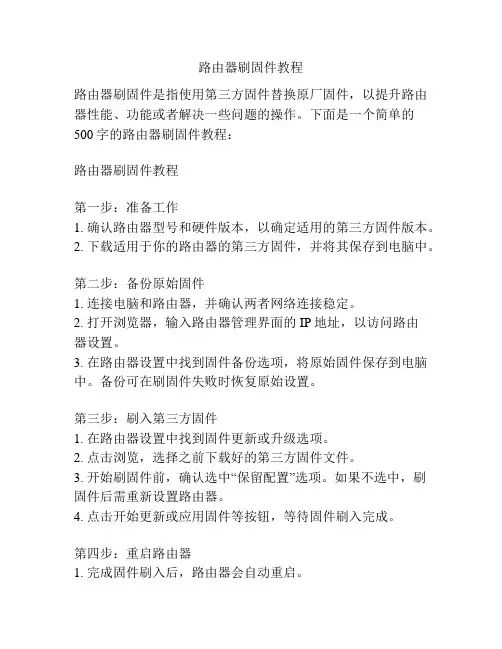
路由器刷固件教程路由器刷固件是指使用第三方固件替换原厂固件,以提升路由器性能、功能或者解决一些问题的操作。
下面是一个简单的500字的路由器刷固件教程:路由器刷固件教程第一步:准备工作1. 确认路由器型号和硬件版本,以确定适用的第三方固件版本。
2. 下载适用于你的路由器的第三方固件,并将其保存到电脑中。
第二步:备份原始固件1. 连接电脑和路由器,并确认两者网络连接稳定。
2. 打开浏览器,输入路由器管理界面的IP地址,以访问路由器设置。
3. 在路由器设置中找到固件备份选项,将原始固件保存到电脑中。
备份可在刷固件失败时恢复原始设置。
第三步:刷入第三方固件1. 在路由器设置中找到固件更新或升级选项。
2. 点击浏览,选择之前下载好的第三方固件文件。
3. 开始刷固件前,确认选中“保留配置”选项。
如果不选中,刷固件后需重新设置路由器。
4. 点击开始更新或应用固件等按钮,等待固件刷入完成。
第四步:重启路由器1. 完成固件刷入后,路由器会自动重启。
2. 等待几分钟,直到路由器重新启动并稳定运行。
第五步:配置路由器1. 打开浏览器,输入路由器的IP地址以访问管理界面。
2. 根据第三方固件的说明,进行配置路由器的基本设置和无线网络设置等。
3. 可根据个人需要,自定义其他高级设置。
第六步:测试和使用1. 使用电脑或其他设备连接路由器的无线网络,并测试是否能够正常访问互联网。
2. 根据需要,测试其他功能如宽带拨号、端口转发等。
总结:刷固件是一项有风险的操作,如果不正确地刷入固件,可能会导致路由器损坏或功能异常。
在刷固件前,一定要确保选择了适用于你的路由器型号和硬件版本的第三方固件,并彻底备份原始固件。
同时,按照教程中的步骤操作,避免误操作导致问题。
如果不确定自己的操作,建议请教专业人士或技术支持人员的帮助。
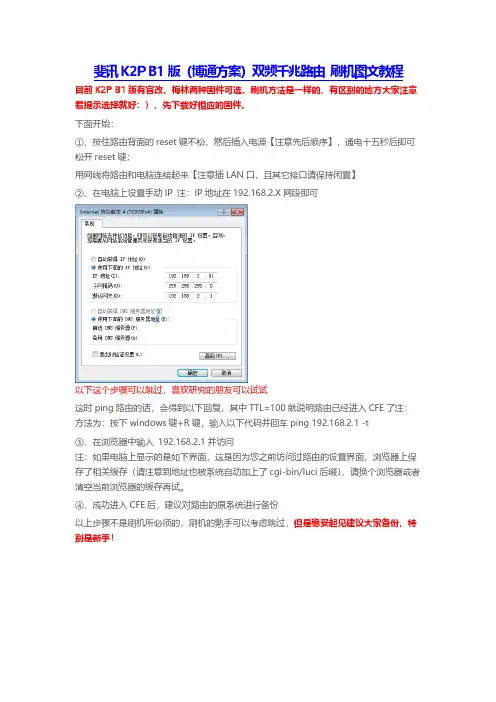
斐讯K2P B1版(博通方案)双频千兆路由刷机图文教程目前K2P B1版有官改、梅林两种固件可选。
刷机方法是一样的,有区别的地方大家注意看提示选择就好:),先下载好相应的固件。
下面开始:①、按住路由背面的reset键不松,然后插入电源【注意先后顺序】,通电十五秒后即可松开reset键;用网线将路由和电脑连接起来【注意插LAN口,且其它接口请保持闲置】②、在电脑上设置手动IP 注:IP地址在192.168.2.X网段即可以下这个步骤可以跳过,喜欢研究的朋友可以试试这时ping路由的话,会得到以下回复,其中TTL=100就说明路由已经进入CFE了注:方法为:按下windows键+R键,输入以下代码并回车ping 192.168.2.1 -t③、在浏览器中输入192.168.2.1并访问注:如果电脑上显示的是如下界面,这是因为您之前访问过路由的设置界面,浏览器上保存了相关缓存(请注意到地址也被系统自动加上了cgi-bin/luci后缀),请换个浏览器或者清空当前浏览器的缓存再试。
④、成功进入CFE后,建议对路由的原系统进行备份以上步骤不是刷机所必须的,刷机的熟手可以考虑跳过,但是稳妥起见建议大家备份,特别是新手!⑤、打开tftp软件,首先选好之前已经配置好的电脑的有线网络接口⑥、将所要用到的K2P_Merlin_V10d 固件拷入tftp软件的根目录,如下所示⑦、然后在CFE里网页的地址栏,填入如下代码(复制粘贴):http://192.168.2.1/do.htm?cmd=flash+-noheader+192.168.2.91:K2P_Merlin_V10d.trx+flash0.trx确认无误后按下回车键然后你会发现tftp软件端显示路由正在下载固件【CFE网页端会显示错误,此为正常情况,不用管它。
切勿刷新此页面,否则会导致重复刷写】注意:整个刷写过程耗时几分钟,安全起见5分钟内不要去动路由判断是否刷写完成的小技巧:刷写固件前是可以ping通的,刷写过程中是ping不通的,刷写完成后又可以ping通,重新ping通后表示刷写完成,可以断电重启或网页重新访问CFE页面重启,ping的代码:ping 192.168.2.1 -t⑧、五分钟后,再按照之前的方法重新按reset上电进入CFE,因为换了固件,我们需要恢复一次出厂设置。
斐讯k2无线路由器刷机教程第一步强调拔掉光猫先把路由器恢复出厂设置,并用网线连接路由器和电脑。
(不怕又多个砖头就用无线刷)打开电脑的telnet服务方法参考/article/870c6fc3cd6fa9b03fe4bee4.htmlwindows所有版本方法类似k2刷breed教程刷机工具下载链接链接: /s/1skFec9n 密码: 9sbs点击上传即可等待系统自动重启重启后路由器的telnet就打开了开启刷机工具注意:路由器和电脑之间用网线连的,导入配置文件后wifi密码会变,不要管它,因为你一会还要上传固件,然后还要设置wifi密码,你设置密码也没用切换刷机方案如图然后开始刷breed ,等刷breed完成等待几十秒后拔掉路由器电源,然后按住reset按钮不要松手,同时插上电源通电后三秒松手发现路由器已经找到网关,然后打开192.168.1.1进入breed后如图按照步骤上传固件就行了刷好后系统自动重启等待2分钟后就行了固件下载请加群看群文件斐讯k1k2刷机大神交流群536039976(满了)斐讯k1k2刷机交流2群462698458强烈建议各位刷机前在breed里恢复出厂设置否则可能会导致网速变慢路由器运行变慢或者出现一些未知问题每一项都清理一下,清理不了的跳过凡事尽量自己多思考不要做伸手党!!!另外刷了固件后想回到breed web控制台的方法:拔掉路由器电源,然后按住reset按钮不要松手,同时插上电源通电后三秒松手打开192.168.1.1 就进入了breed web控制台另外不存在所谓的刷机后功放不会启动的事情刷机后信号强度不仅不会弱,反而会更强!!!!!k1k2固件可以通刷根据自己需要自行选择需要刷机包请加群斐讯k1k2刷机大神交流群536039976(满了)斐讯k1k2刷机交流2群462698458。
斐讯路由器怎样刷固件方法教程.doc
斐讯路由器怎样刷固件方法教程
斐讯路由器该怎样刷固件?
浏览器输入192.168.2.1或者p.to进入K2默认界面,选择系统设置、手动升级,选择需要的固件,并升级(这一步是为了把新版固件降级到老版,否则无法刷入第三方固件);
升级完成后再次进入路由后台,选择系统设置、备份恢复、选择tianbaoha_breed_ssh.dat并恢复备份;
完成后用密码tianbaoha进入后台,选择系统设置、手动升级,选择RT-AC54U-GPIO-1-PSG1208-64M_3.4.3.9-099.trx 并升级;路由器自动重启后,刷入华硕固件完成!
此时路由器默认登录地址192.168.1.1,账号、密码为admin。
其实还是蛮简单的呢!
补充:路由器提速技巧
重启
重启后的路由器由于释放了系统资源,效率最优化,运行速度更快。
我们重启路由器方式并不多,通过管理IP输入用户名和密码进入后台管理界面,然后点击重启路由,还有就是强拔电源,我们并不建议这种野蛮操作。
一键重启功就像摁开关一样简单。
扩大信号
WIFI信号会随着距离长短渐渐衰弱,有时候就是一堵墙的距离,你在这头它却在那头就是不能愉快玩耍,不管你是。
newifi新路由进入u-boot刷机模式教程首先请确保已经将电脑的IP地址设置为192.168.1.2,子网掩码设置为255.255.255.0,打开浏览器(以InternetExplorer11为例)进入路由器u-boot刷机页面(newifi恢复模式)。
在下一步开始之前请确保路由器已经关机断电。
1、按住路由器背面的“RESET”按钮不放并通电开机,直到电源灯常亮并且USB和2.4G指示灯快速闪亮(如果接了WAN口网线则此时WAN指示灯也会缓慢闪亮)后再松手即可。
2、在浏览器地址栏输入http://192.168.1.1然后按Enter键(回车键)。
3、在打开的路由器u-boot刷机页面(newifi恢复模式)单击中间的“浏览”按钮。
4、在弹出的文件浏览窗口中选中想要刷入的固件文件,确认无误后单击右下方的“打开”按钮。
5、这时会返回路由器u-boot刷机页面,确认无误后单击右边的“恢复”按钮开始刷机。
注意:刷机过程中请不要断电或者进行其他操作,否则将导致刷机失败,严重时有可能变砖!
6、刷入固件大概需要2分钟时间,请耐心等待。
7、待提示“升级完毕”时即意味着刷机过程完毕,路由已经自动重新启动并运行新的固件系统了。
8、此时请将电脑IP及DNS重新设置为自动获取即可。
一:准备工作本文章有网站的永恒心锁制作请先看win7,win8,win8.1,win10如何开启telne和tftpt 教程这篇文章,设置好后再按照下面的去做.1. 路由器对应的 breed-mt7620-reset1.bin(斐讯k1),名字更改成uboot.bin2.TFTP64.exe或TFTP32.exe(按照系统来)和uboot.bin放在一个文件目录下,我这里放在了G:\k1下了3.自己需要刷的路由器固件(我准备刷老毛子Padavan固件最新对应的 RT-AC54U-GPIO-1-PSG1208-64M_3.4.3.9-098.trx固件)4.把路由器恢复出厂设置5.如果你在笔记本上,最好禁用无线网卡6.给有线网卡设置一个IP地址本文以WIN2003系统为例其中IP地址192.168.2.X 随便填写,但是默认网关要填写成路由器的IP地址.7.设置tftpd32.exe(tftpd64.exe)二:开始刷机1.把路由器连接到电脑上,打开CMD窗口输入ping 192.168.2.1 -t 看是否正常,如果丢包的话,建议更换路由器.我这里测试是正常的.如图所示.2.在CMD下输入telnet 192.168.2.1 ,输入账号密码都是admin出现如图所示说明登陆成功3.输入 cd /tmp 回车4.输入cat /proc/mtd 查看uboot名称那个我已经确认了是Bootloader5.备份mtd1.bin 和mtd0(完整的编程器固件)输入cat /dev/mtd1 >/tmp/mtd1.bin 备份一下原版uboot输入tftp -p -r mtd1.bin -l mtd1.bin 192.168.2.8 把备份的放到本机,要不一重启就白费事了.输入cat /dev/mtd0 >/tmp/mtd0.bin 备份一下原版完整的编程器固件输入tftp -p -r mtd0.bin -l mtd0.bin 192.168.2.8 把备份的放到本机,要不一重启就白费事了车7.输入 mtd_write write uboot.bin Bootloader 回车8.安装WinPcap_4_1_3.exe点Next点I Agree下图标示的不要勾选点Install安装安装完毕后,运行BreedEnter.exe9.插上电源.等待有这个窗口出现在浏览器里输入http://192.168.1.1/就可以进入不死模式点固件备份,选择EEPROM 备份一下备份完毕后点固件更新,会看到固件,后面有浏览,我们点浏览等待1分左右刷新页面输入帐号和密码都是admin 出现如下页面说明刷机成功。
斐讯K2从第三方固件刷回原厂固件
斐讯K2原厂固件界面:
第一步、进入Breed控制台
1、先拔掉斐讯K2的电源
2、然后按住斐讯K2机身上的WPS/RESET按钮;记住,这里需要一直按住,不能松开。
3、再把斐讯K2的电源插上,等待5-10秒左右的时间,松开WPS/RESET按钮。
4、在浏览器中输入192.168.1.1,就可以进入到Breed Web控制界面了,如下图所示。
第二步、K2刷回原厂固件
1、下载原厂固件
为保证成功,请进入官网下载固件,固件版本为V22.5.9.163 。
其他版本未测试。
官网固件下载地址:下载地址
2、K2刷回原厂固件
在Breed Web 恢复控制台,点击“固件更新”——> 在右侧固件选择后面,点击“选择文件”,然后找到斐讯K2的官方原厂固件——>然后点击“上传”。
其他设置保持默认。
确认固件为V22.5.9.163,再点击”更新“,
点击“更新”后,系统会自动刷入斐讯K2原厂固件,如下图所示
至此固件更新完成。
3、测试原厂固件
在浏览器地址栏输入192.168.2.1 或者p.to 看能否打开进入路由设置界面,如果可以,说明已经成功刷入原厂固件。
至此官方固件刷机完成,连接好网络后,可以检查有没有新版本固件,更新到最新版本。
下载斐讯的路由管理手机APP,即可用手机轻松管理路由器。
斐讯路由器刷机教程斐讯路由器是一款性能稳定、功能丰富的路由器,但有时用户可能需要刷机来获取更好的体验。
下面是一份斐讯路由器刷机教程,帮助你完成刷机过程。
一、确定刷机方式刷机主要有两种方式:Web 恢复和 TFTP 刷机。
Web 恢复适用于固件已损坏情况下,而 TFTP 刷机则适用于无法访问管理界面的情况。
二、下载固件在开始刷机之前,你需要下载合适的固件。
可从斐讯官方网站或其他可信渠道下载最新的固件文件。
确保下载的固件与你的路由器型号完全匹配。
三、备份设置(可选)如果你希望保留你的路由器设置,你可以在刷机之前备份路由器的设置。
在管理界面中找到“系统设置”、“备份设置”等选项,根据提示完成备份过程。
四、Web 恢复刷机1. 将电脑连接到斐讯路由器的 LAN 口,确保网络连接正常。
2. 打开浏览器,输入默认的管理界面 IP 地址(例如192.168.1.1)并回车。
在登录界面输入正确的用户名和密码登录。
3. 进入管理界面后,找到“系统工具”、“固件升级”等选项,点击进入固件升级界面。
4. 在固件升级界面中,点击“浏览”按钮,选择下载好的固件文件,并点击“开始升级”按钮开始升级过程。
5. 系统将开始解压和刷写固件,这个过程可能需要几分钟。
请耐心等待,切勿中断电源。
完成刷机后,系统会自动重启,你需要重新登录并重新配置路由器。
五、TFTP 刷机1. 将电脑的 IP 地址设置为 192.168.1.2/24(或其他与斐讯路由器相同网段的 IP 地址)。
2. 开启 TFTP 服务器,并将下载好的固件文件放在 TFTP 服务器工作目录中。
3. 将斐讯路由器接上电源,并长按复位按钮约 5 秒,直到SYS 指示灯开始闪烁。
4. 在电脑上打开命令提示符或终端窗口,输入以下命令刷机:```tftp -i 192.168.1.1 put firmware.bin```其中,192.168.1.1 是斐讯路由器的默认 IP 地址,firmware.bin是固件文件名。
斐讯路由器怎样刷固件方法教程
斐讯路由器该怎样刷固件?
浏览器输入192.168.2.1或者p.to进入K2默认界面,选择系统设置、手动升级,选择需要的固件,并升级(这一步是为了把新版固件降级到老版,否则无法刷入第三方固件);
升级完成后再次进入路由后台,选择系统设置、备份恢复、选择tianbaoha_breed_ssh.dat并恢复备份;
完成后用密码tianbaoha进入后台,选择系统设置、手动升级,选择RT-AC54U-GPIO-1-PSG1208-64M_3.4.3.9-099.trx并升级;路由器自动重启后,刷入华硕固件完成!
此时路由器默认登录地址192.168.1.1,账号、密码为admin。
其实还是蛮简单的呢!
补充:路由器提速技巧
重启
重启后的路由器由于释放了系统资源,效率最优化,运行速度更快。
我们重启路由器方式并不多,通过管理IP输入用户名和密码进入后台管理界面,然后点击重启路由,还有就是强拔电源,我们并不建议这种野蛮操作。
一键重启功就像摁开关一样简单。
扩大信号
WIFI信号会随着距离长短渐渐衰弱,有时候就是一堵
墙的距离,你在这头它却在那头就是不能愉快玩耍,不管你是乡下的小洋楼还是城里的大HOUSE,加装个路由器简单又实惠。
360度无死用全覆盖。
只需两步轻松实现。
干掉蹭网的
火热的蹭网软件,占用你的路由、你的网络、你的资源。
而这一切就在不知不觉中进行。
潜伏着的敌人,我要代表月亮消灭你。
相关阅读:路由器常见问题原因分析
1、验证电缆是否安全连接
这可能听起来像一个没有脑子,但大部分用户们有时忘记检查最明显的解决方案,然后再转到更复杂的解决方案。
有人可能意外地拉扯或踢了一根电缆,导致电缆拔掉或松动。
所以应检查所有涉及的电缆,并确保它们已牢固连接。
2、检查过热
像任何其他电子设备一样,路由器可能会成为过热的牺牲品。
这种过热可能会损坏路由器,或者使其不稳定。
检查路由器的温度,看看它是多么热。
如果过热的话,请确保气流充足。
3、路由器摆放位置很重要
如果你无法使用Wi-Fi,则需要尝试重新摆放路由器。
应确保没有阻塞无线信号,特别是可能干扰的金属物体或设备,如微波炉和无线电话等。
还应确保路由器的天线位于垂
直方向而不是水平位置,因为垂直天线将提供最大的覆盖区域。